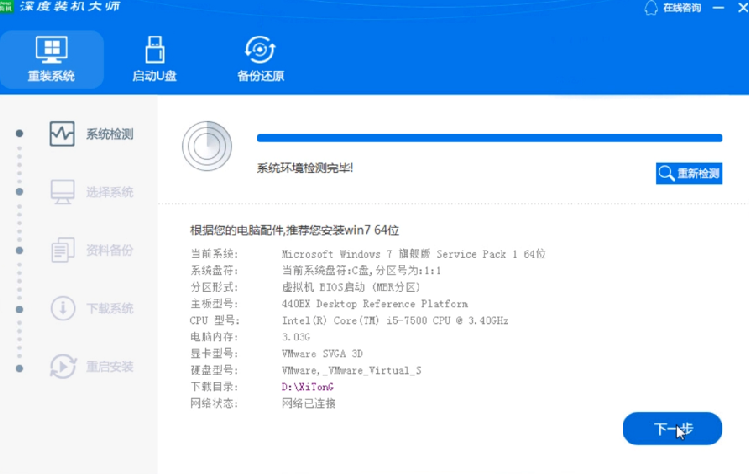
尽管深度系统安装方法很简单,还是有很多用户不清楚深度系统怎么安装,这里以安装win7为例和大家分享一下深度装机安装系统的教程。
1、打开深度装机大师,等待检测系统环境,点击下一步。
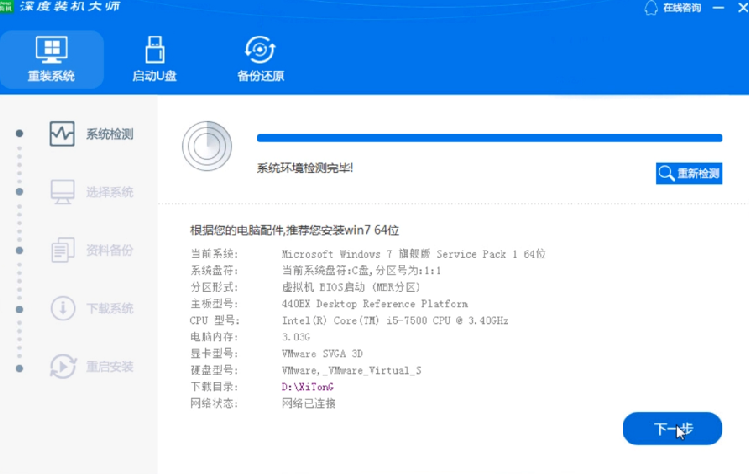
2、进入选择系统界面,选择需要重装的系统,点击下一步。
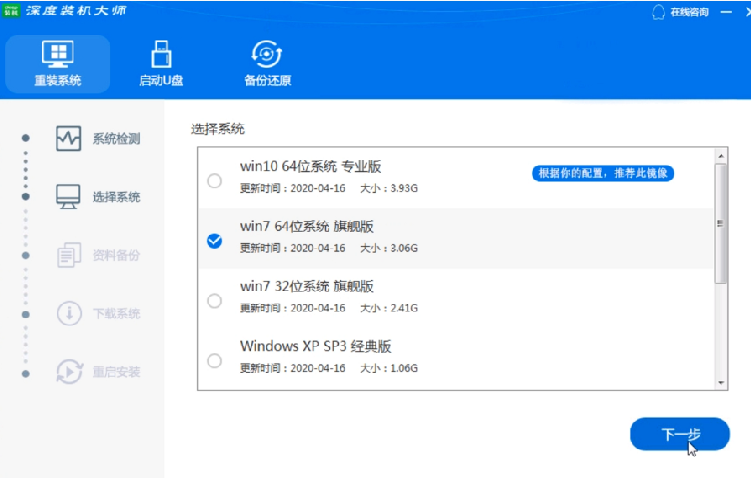
3、出现备份资料界面,选择需要备份的文件后,点击下一步。
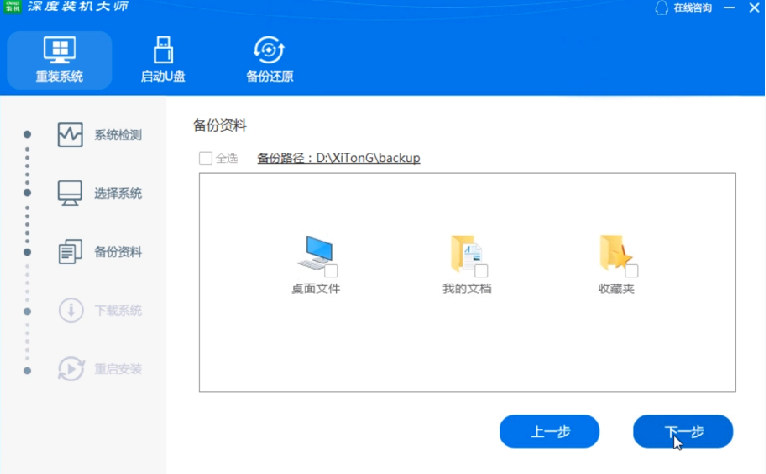
4、之后的步骤就无需操作了,静静等待系统的下载安装完成即可。
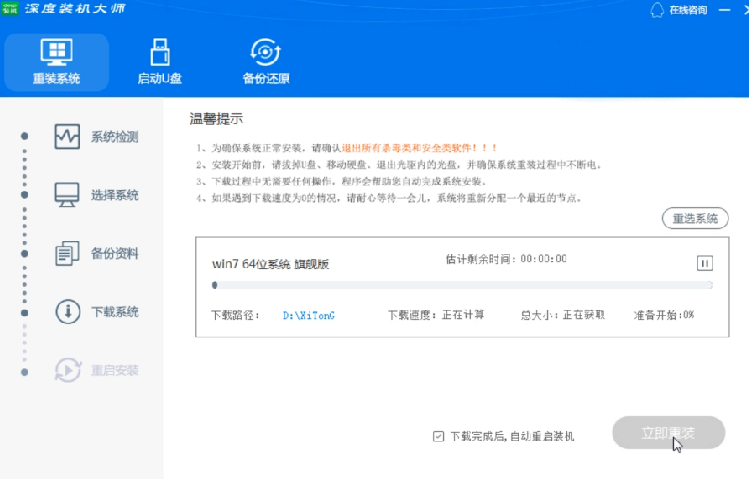
5、等待下载完成后倒计时重启弹窗中,选择确定,重启电脑。
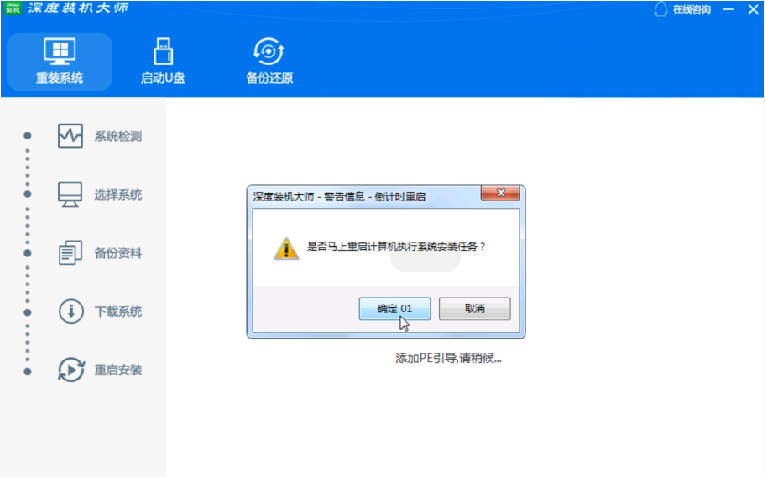
7、系统重启后,选择PE进入系统。
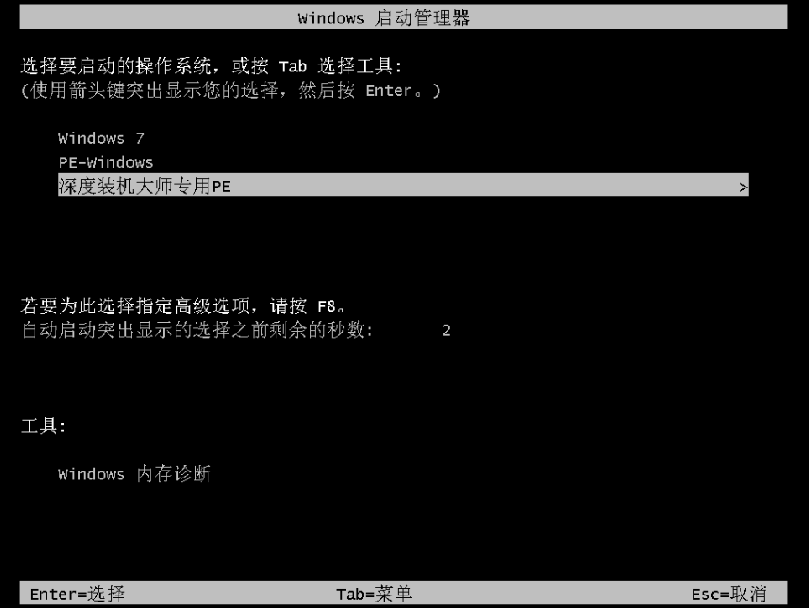
8、等待进入系统后,软件会自动打开进行安装系统,耐心等待即可。

9、安装完成后,弹出倒计时重启对话框,点击是,重启安装系统。
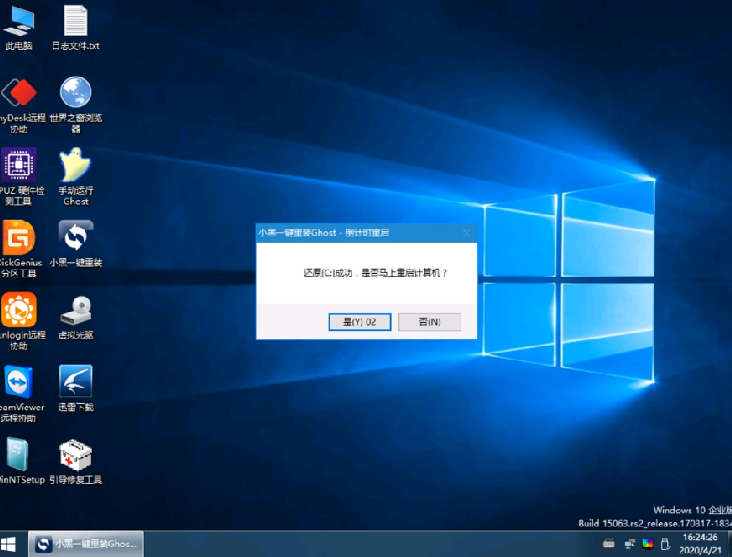
10、耐心等待系统安装完成,进入Windows 7系统桌面,即完成重装。

以上就是深度装机安装win7的教程步骤了,看完的小伙伴马上就可以去尝试操作啦。






 粤公网安备 44130202001059号
粤公网安备 44130202001059号